Easy XML Editor是一款能够查看编辑XMl数据的软件。功能强大的XMl数据编辑工具Easy XML Editor。该软件允许用户以新的简化方式查看或编辑XM1数据。这是非常方便和快捷。该软件主要提供树状视图,XML代码编辑,表编辑,搜索和替换等功能。用户可以根据自己的需要来。选择使用,树形视图功能可以在软件界面上以节点树的形式显示您导入的XML文件,每个元素,注释,cdata,处理指令都是一个节点,这将帮助用户轻松处理复杂数据结构进行了总结或分析。另外,该软件的操作非常简单,用户只需要根据自己的需要选择相应的功能选项,根本没有复杂的操作步骤,这对初学者计算机编程有益,可以加深用户的编辑存储器和软件XML文件中的每个更改都将被标记并保存在历史记录中,这方便用户轻松跟踪完成的更改记录,并支持恢复部分更改记录或整个更改XMl文件。这是一个简单而实用的操作。编程软件。
安装方式:
1.查找并解压缩下载的压缩包,然后双击“ Easy_XML_Editor.exe”应用程序以进入安装步骤。
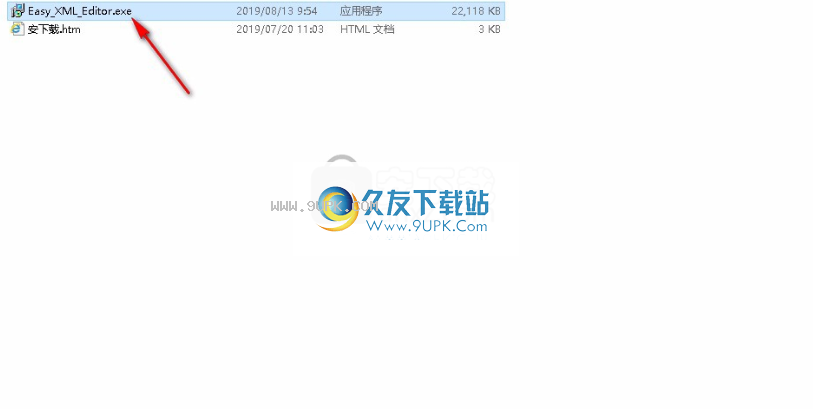
2.该程序将安装在您的计算机上,单击[下一步]继续安装,或单击[取消]退出安装程序。
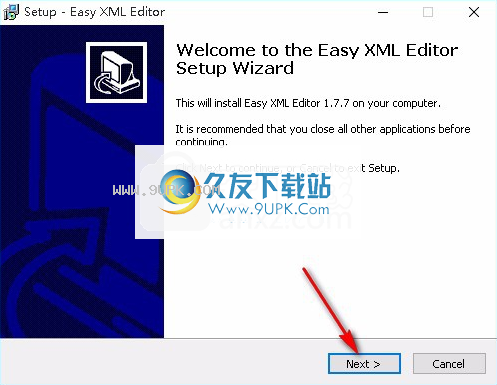
3.阅读软件的相关许可协议。阅读后,选择[我接受协议]前面的选项框,然后单击[下一步]继续。
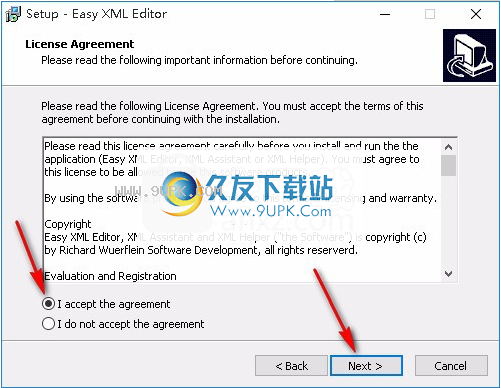
4.如果要更改程序的安装位置,请单击[浏览]并选择目标文件夹。选择后,单击[下一步]继续。
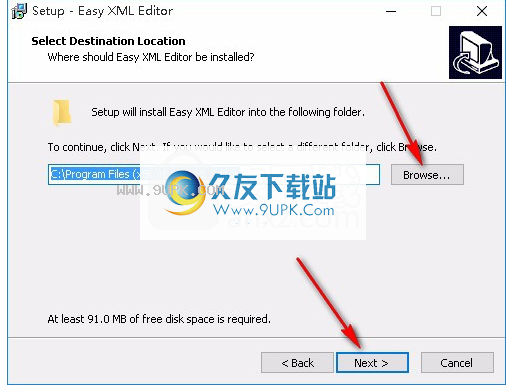
5.选择开始菜单文件夹,建议不要更改此操作,直接单击[下一步]进入下一步安装步骤。
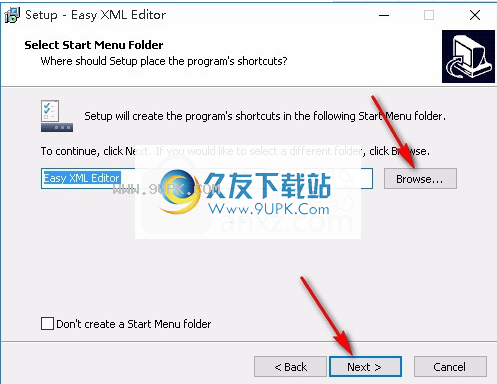
6.选择其他任务。您可以自由选择软件提供的组件和任务。选择后,单击[下一步]继续。
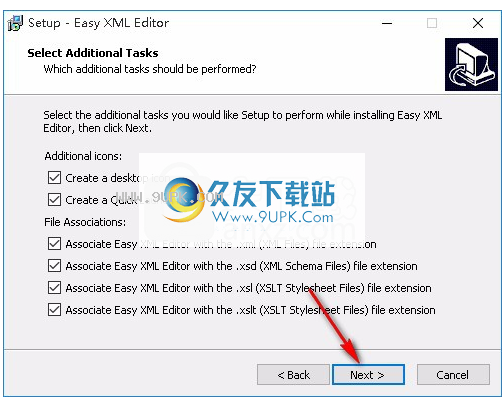
7.准备安装程序,单击[安装]以启动安装程序,如果要查看或更改设置,请单击[返回]。
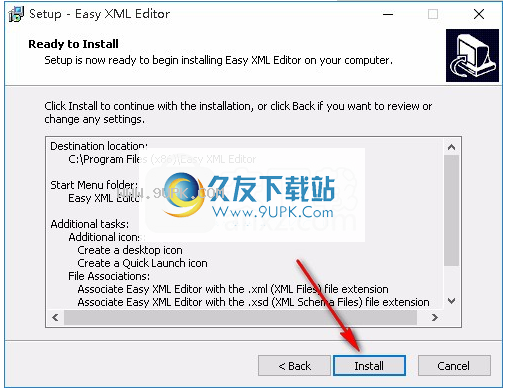
8.等待安装过程,大约7秒钟即可完成安装。

9.安装完成后,单击[完成]退出安装向导并默认运行该程序。
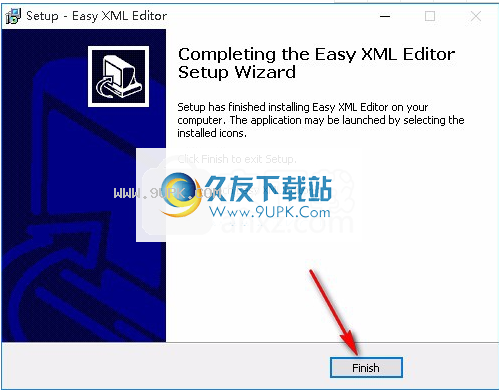
软件特色:
树视图
Easy XML Editor将XML文件显示为节点树,每个元素,注释,cdata,处理指令都是一个节点,因此您可以轻松地汇总复杂的数据结构。
提供了XML内容的简化方法,使用文本字段进行修改是一种可能
使用语法突出显示来编辑XML代码
尽管专注于树,但是您可以直接编辑XML代码。树视图和文本视图可以同时显示。
表格编辑
XML数据可以映射到表,并且表的轮廓以秒为单位定义。
追踪变更/历史
如有必要,将标记XML树中的每个更改并将其保存在所谓的历史记录中。这样可以轻松跟踪您应用的更改,并能够还原其中的一部分或全部。
搜索/替换
Easy XML Editor允许在XML树上进行全文搜索,并将结果显示在易于处理的列表中。
复制功能
复制功能允许将选定的节点复制到剪贴板,可以从任何位置将其粘贴到剪贴板。
导出为HTML
Easy XML Editor可以将XML数据映射到表。您可以将此表导出到剪贴板或.csv(“逗号分隔值”)文件中
软件功能:
操作简单,特别适合计算机编程初学者学习
功能强大的软件,简单的界面,方便用户搜索更改的XML记录
支持上传的XML文件以树状视图的形式上传到软件界面,方便用户编辑或查看
该软件将在您编辑XML代码时提供代码提示,这有助于您独立完成XML更改
使用常规和可自定义的输入字段来编辑内容,这对于具有重复结构的XML数据特别有用
可以轻松地帮助您完成XML的日常工作,减轻您的工作压力
您可以使用软件随附的工具随意更改XML代码
持将更改记录自动保存到操作日志中,方便用户下次查看
使用说明:
1. Q
巧妙地添加类似的元素/属性
Easy XML Editor提供了一种简化的方法,用于添加现有节点/属性的副本。对于示例文件,添加新的“ Person”节点可能是一项常见任务。
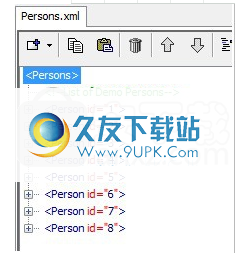
在“快速添加”标签中显示建议:
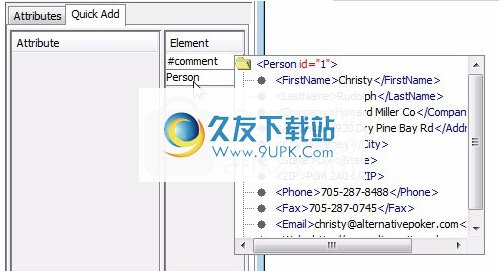
移动项目的鼠标光标以显示预览(请参见屏幕截图)。单击双击以添加建议。对于此示例,我们想添加一个内容为空的建议节点,为此我们激活“添加空”选项:
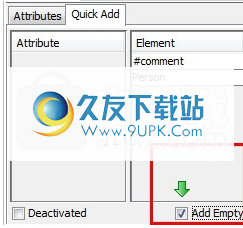
双击条目后,添加一个新的(空)人员:
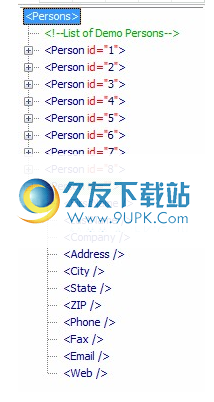
让我们假设另一个示例,没有任何子节点的节点“ Person”已经存在:
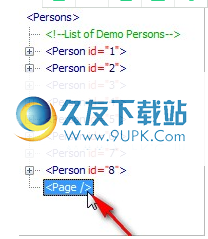
我们可以在其中填充必要的子元素/属性。
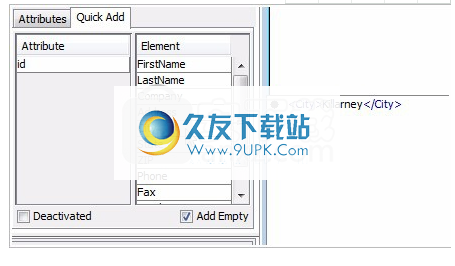
2.编码
救
使用菜单项“文件”->“编码”,可以更改当前所选文件的字符编码:
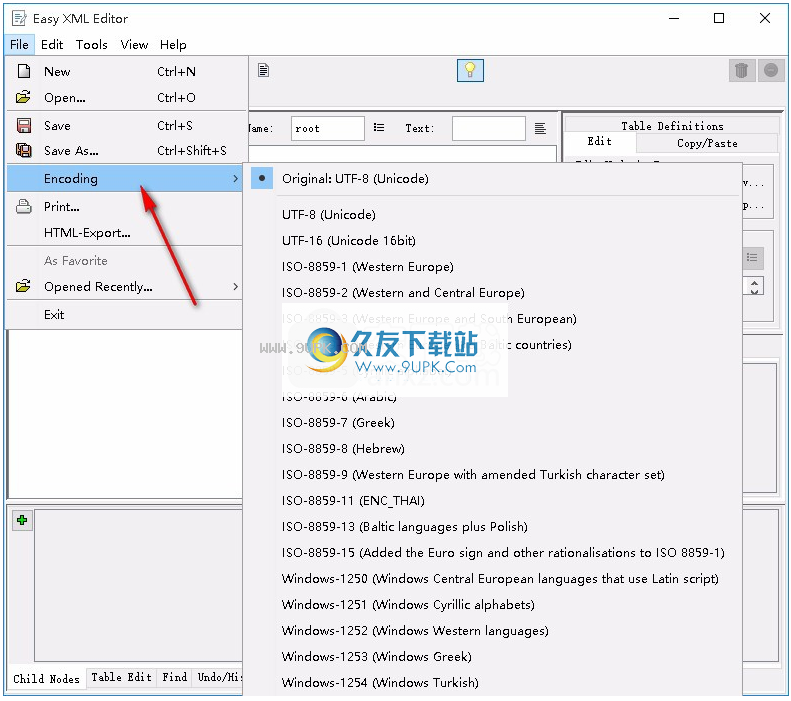
自定义列表:您可以自定义编码列表
支持的编码
Easy XML Editor支持以下字符编码:
UTF-8(Unicode)
ISO-8859-1(西欧)
ISO-8859-2(西欧和中欧)
ISO-8859-3(西欧和南欧)
ISO-8859-4(西欧和波罗的海国家)
ISO-8859-5(西里尔字母)
ISO-8859-6(阿拉伯语)
ISO-8859-7(希腊文)
ISO-8859-8(希伯来语)
ISO-8859-9(西欧修改的土耳其字符集)
ISO-8859-13(波罗的海语加波兰语)
ISO-8859-15(西欧,附加标记)
Windows-1250(Windows中欧)
Windows-1251(Windows西里尔文)
Windows-1252(Windows西方语言)
Windows-1253(Windows希腊语)
Windows-1254(Windows土耳其语)
Windows-1255(Windows希伯来语)
Windows-1256(Windows阿拉伯语)
Windows-1257(Windows波罗的海)
Windows-1258(Windows越南语)
KOI8-R(俄语)
GB18030(简体中文)
Big5(繁体中文)
TIS-620(泰国)
ISO-2022-JP(日语)
IS-2022-KR(韩文)
(可选)您可以在菜单项“文件”->“编码”中自定义编码列表以供选择。为此,使用查看->选项打开选项:
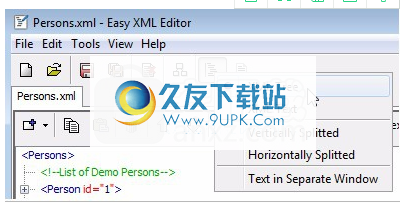
切换到“编码”标签
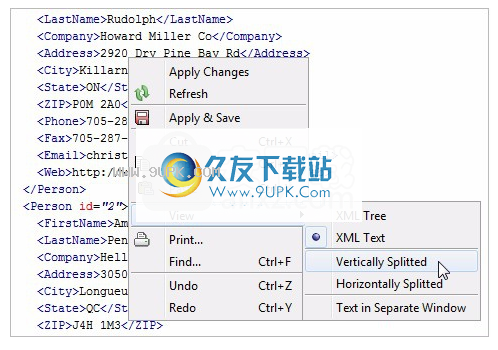
在这里,您可以指定显示/不显示代码。
3.编辑XML代码
作为XML树编辑的替代方法,您还可以直接编辑XML代码。应用于XML代码的更改可以应用于XML树。
打开文件后,可以使用工具栏上的图标访问XML代码。
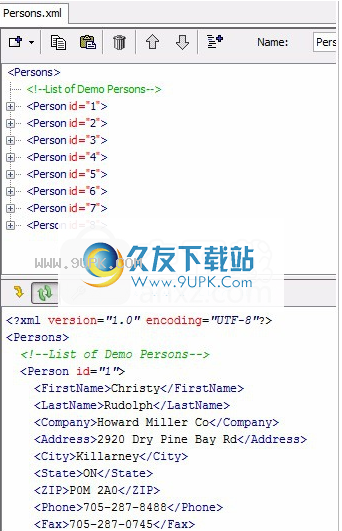
在文本编辑器中,XML语法的几个部分(标记,属性,注释)都带有颜色:(您可以更改选项中使用的颜色)
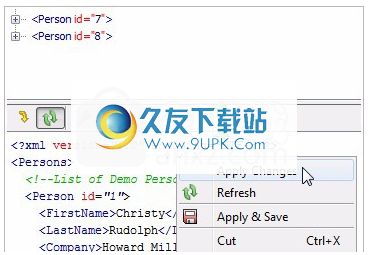
您还可以在XML树旁边或其他窗口中显示文本编辑器。为此,请使用工具栏图标或文本编辑器的上下文菜单:
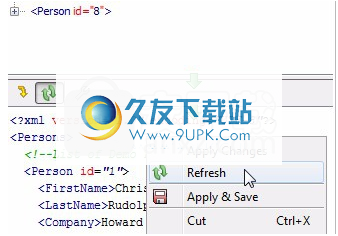
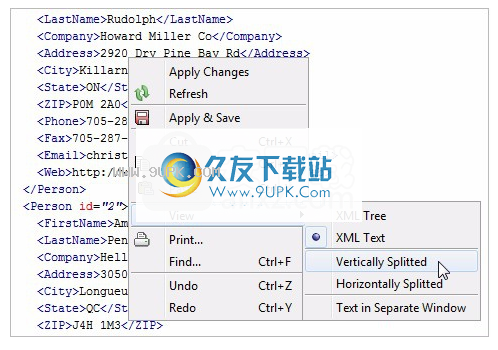
这是XML树和XML代码并排的示例:
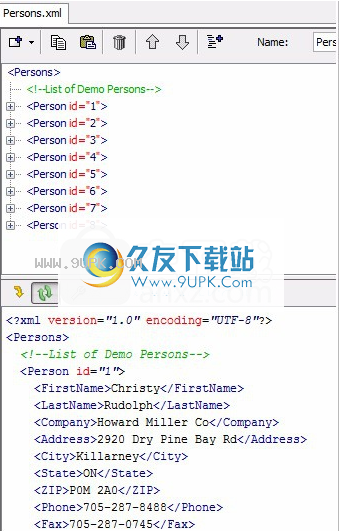
同步变更
要同步XML代码和XML树之间的更改,请使用文本编辑器的上下文菜单中的项目。
要将对XML代码的更改应用于XML树,请使用“应用更改”功能。

但是,如果要更新XML代码,请从菜单中选择“刷新”:
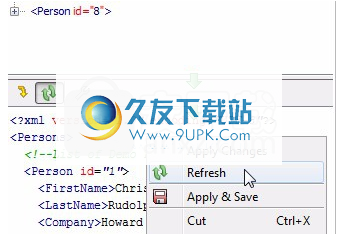
要将更改自动应用于XML树,请激活“自动将更改应用于树”。
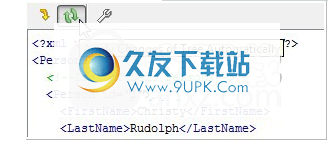
请注意,对于大文件,可以通过大量的计算工作来重新创建XML文本。因此,合理的做法是仅手动对大文件执行重新创建。
在XML代码中选择XML树节点
为了更好地定位,可以在文本编辑器中选择树节点的文本表示形式。为此,请使用“在XML代码中选择”功能。
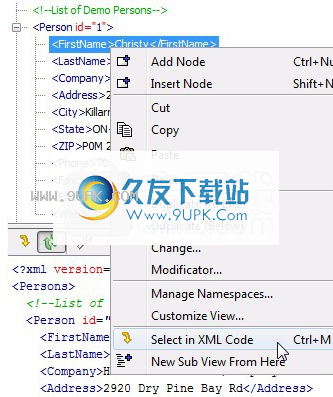
自定义字体和字体大小
您可以在以下选项中更改文本编辑器的字体属性:视图->选项
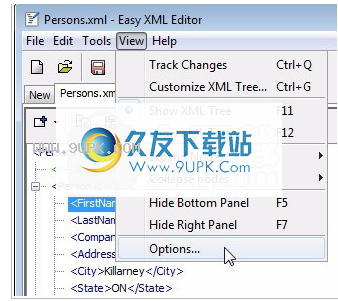
4.全文搜索/替换
您可以通过主窗口底部的“查找”标签来访问全文搜索:
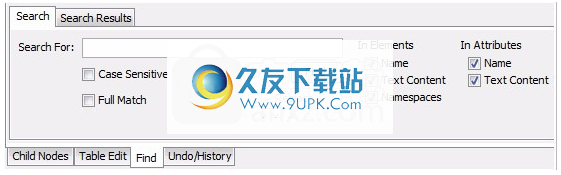
在这里,您可以对XML树的节点和属性执行全文搜索。列出搜索结果。
搜索结果列表可能如下所示:
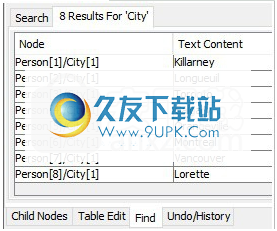
当您单击其中的一行时,XML树将跳至搜索结果。
这些选项可用于搜索:
区分大小写:如果停用此选项,则还会列出具有不同大小写的匹配
完全匹配:如果激活,则仅列出与输入完全匹配的匹配项。这意味着在搜索文本之前或之后没有其他文本。如果停用,您将找到包含输入的所有内容。
文字。
元素:激活/停用是否应搜索元素的名称或文本内容
在属性中:在此处激活/停用是否应搜索属性名称或文本内容
更多节点类型:在此处指定是否应在其他节点类型中搜索
查找节点类型:如果激活此选项,则无论其内容如何,都将找到选定的节点类型。 例如,如果要查找所有注释,请选择“注释”和“查找节点类型”。
替换:直接替换搜索到的文本; 或者您可以在列表中选择全部或部分结果,然后使用快捷菜单(鼠标右键)替换


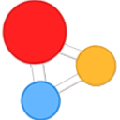



 ZArchiver解压缩
ZArchiver解压缩 发泄解压大合集
发泄解压大合集 佩德罗的复仇
佩德罗的复仇 天天解压助手
天天解压助手 铁路达人
铁路达人 拆家我最快
拆家我最快 消水果
消水果 城市破坏王
城市破坏王 开心水果削削乐
开心水果削削乐 保卫萝卜3小米版
保卫萝卜3小米版 双人解压
双人解压 这活贼解压
这活贼解压 AccessCopier主要方便用户将一个数据库中的内容复制到另一个数据库中,免去了手工对数据库进行复制或者编辑的麻烦,也可以说是对数据库进行合并的好帮手,软件提供了向导式操作以及命令行操作等模式。有需要的用户欢迎...
AccessCopier主要方便用户将一个数据库中的内容复制到另一个数据库中,免去了手工对数据库进行复制或者编辑的麻烦,也可以说是对数据库进行合并的好帮手,软件提供了向导式操作以及命令行操作等模式。有需要的用户欢迎...  正则表示式工具可以帮助用户编写所需要的正则表达式,并且支持把用户常用和习惯使用的正则公式存储起来以便下次的调用测试,非常便利。软件主要是用于正则表达式的编写和测试,拥有正则公式存储功能。有需要的用户欢迎...
正则表示式工具可以帮助用户编写所需要的正则表达式,并且支持把用户常用和习惯使用的正则公式存储起来以便下次的调用测试,非常便利。软件主要是用于正则表达式的编写和测试,拥有正则公式存储功能。有需要的用户欢迎...  Win10Codecs解码器是一款可以增强您的Windows10操作系统对音频,视频文件后台解码功能的软件,使用这款Win10Codecs可以让你在读取一些视频文件的时候更加轻松。
Win10Codecs解码器是一款可以增强您的Windows10操作系统对音频,视频文件后台解码功能的软件,使用这款Win10Codecs可以让你在读取一些视频文件的时候更加轻松。  黑狼ASP脚本解密工具 可以支持多种编码语言,帮助用户轻松破解ASP脚本,有喜欢的用户不要错过了。
黑狼ASP脚本解密工具 可以支持多种编码语言,帮助用户轻松破解ASP脚本,有喜欢的用户不要错过了。 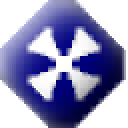 ardio快手由一鹤历时四年精心开发。对于静态、动态两种类型都能完美支持,同时也能够支持COM、REMOTE EXE CALL API、DLL API等。有需要的用户欢迎来久友下载站下载~
ardio快手由一鹤历时四年精心开发。对于静态、动态两种类型都能完美支持,同时也能够支持COM、REMOTE EXE CALL API、DLL API等。有需要的用户欢迎来久友下载站下载~  QQ2017
QQ2017 微信电脑版
微信电脑版 阿里旺旺
阿里旺旺 搜狗拼音
搜狗拼音 百度拼音
百度拼音 极品五笔
极品五笔 百度杀毒
百度杀毒 360杀毒
360杀毒 360安全卫士
360安全卫士 谷歌浏览器
谷歌浏览器 360浏览器
360浏览器 搜狗浏览器
搜狗浏览器 迅雷9
迅雷9 IDM下载器
IDM下载器 维棠flv
维棠flv 微软运行库
微软运行库 Winrar压缩
Winrar压缩 驱动精灵
驱动精灵